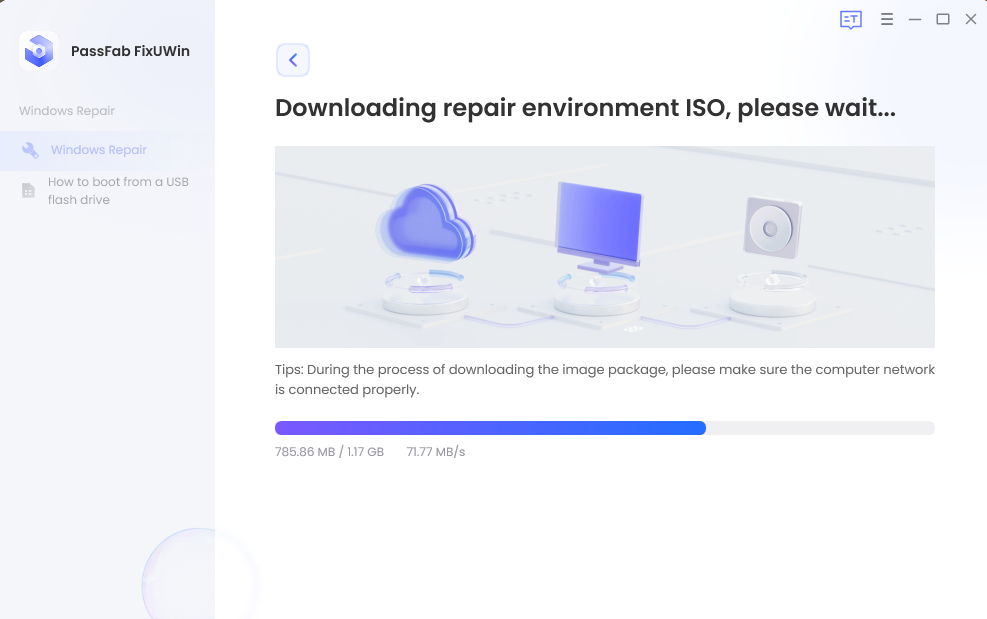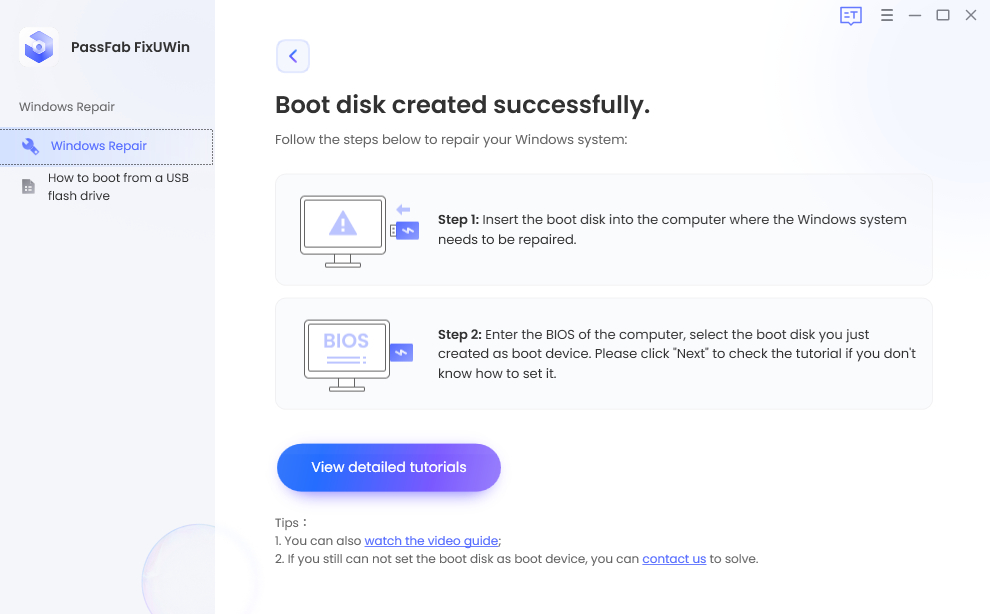Windows 8 ist eine der vielseitigsten Versionen von Windows, und trotz der stabilen Version von Windows 11 ist sie immer noch im Einsatz. Manchmal kommt es vor, dass Ihr Windows-PC nicht mehr richtig funktioniert und Sie das Problem nicht erkennen und beheben können. In solchen Fällen benötigen Sie möglicherweise einen Windows 8.1/8-Wiederherstellungsdatenträger. In diesem Artikel werden wir verschiedene Möglichkeiten besprechen, wie Sie eine Wiederherstellungsdiskette für Windows 8.1/8 erstellen können, ohne einen einzigen Cent auszugeben.
Was können Sie mit dem Windows 8/8.1 Reparaturdatenträger tun?
Wie erstellt man einen Wiederherstellungsdatenträger für Windows 8.1/8?
- Methode 1: Verwenden Sie das in Windows eingebaute Tool, um einen Wiederherstellungsdatenträger für Windows 8 zu erstellen.
- Methode 2: Verwenden Sie das beste kostenlose Windows-Reparatur-Tool, um die Recovery Disk Windows 8 zu machenHot
Wie kann man Windows 8.1 auf USB sichern?
Was können Sie mit dem Windows 8/8.1 Reparaturdatenträger tun?
Der Windows 8-Wiederherstellungsdatenträger kann für verschiedene Zwecke verwendet werden, und Sie können mit ihm verschiedene Aufgaben ausführen. Hier ist die Liste der Anwendungsfälle, in denen Windows 8 Recovery USB nützlich ist.
- Wenn Ihr Computer nicht normal startet, verschiedene Fehler anzeigt oder mehr Zeit benötigt, können Sie die Wiederherstellungsdiskette verwenden, um auf die erweiterten Startoptionen zuzugreifen.
- Wenn Ihr Computer ein Problem hat, während er ordnungsgemäß funktioniert, können Sie damit auf erweiterte Wiederherstellungsoptionen und verschiedene Optionen zur Fehlerbehebung zugreifen, um das Problem zu beheben.
- Sie können auch dann auf die Eingabeaufforderung zugreifen, wenn Sie nicht in der Lage sind, auf Ihren PC zuzugreifen.
- Damit können Sie eine Systemwiederherstellung durchführen, ohne sich bei Ihrem Computer anmelden zu müssen.
- Sie können auch Ihren PC aktualisieren oder die Einstellungen auf die Werkseinstellungen zurü cksetzen, um alle kürzlich vorgenommenen Änderungen rückgängig zu machen, die Sie als Ursache für das Problem ansehen.
- Außerdem erhalten Sie Zugriff auf das Tool Automatische Reparatur, mit dem der Computer versucht, die Probleme durch integrierte Programme zu lösen.
- Installieren Sie Windows 8 neu, falls erforderlich.
Kurz gesagt, Sie können einen Windows 8-Wiederherstellungsdatenträger verwenden, um die erweiterten Operationen durchzuführen, die Sie auf keine andere Weise durchführen können.
Wie erstellt man einen Wiederherstellungsdatenträger für Windows 8.1/8?
Es gibt mehrere Methoden, mit denen Sie windows 8recovery usb download kostenlos installieren können. Allerdings werden wir die beste von allen in diesem Abschnitt erwähnen.
Methode 1: Verwenden Sie das in Windows eingebaute Tool, um einen Wiederherstellungsdatenträger für Windows 8 zu erstellen.
Microsoft hat bei allen Versionen seines Betriebssystems stets die Benutzerfreundlichkeit in den Vordergrund gestellt. Windows bietet Ihnen die Möglichkeit, einen Wiederherstellungsdatenträger für die aktuell verwendete Windows-Version zu erstellen. Sie können dies mit Hilfe einer vorgefertigten Wiederherstellungspartition tun, die bis zu 6 GB Speicherplatz auf Ihrer Festplatte belegt. Diese Partition wird automatisch erstellt, wenn Sie Windows auf Ihrem System installieren. Um das Windows 8-Wiederherstellungstool zu erstellen, müssen Sie also zunächst sicherstellen, dass Ihre Festplatte diese Wiederherstellungspartition enthält. Hier sind die Schritte, mit denen Sie dies überprüfen können.
Step 1: Öffnen Sie die Eingabeaufforderung (Admin).
Step 2: Geben Sie recimg /showcurrent ein und drücken Sie die Eingabetaste.
Wenn dies einen Ort in der Partition anzeigt, Bingo! Sie können einen Wiederherstellungsdatenträger erstellen und mit Schritt 5 fortfahren. Wenn jedoch keine Partition angezeigt wird, müssen Sie das Wiederherstellungsimage erstellen, bevor Sie fortfahren.
Hier sind die Schritte, mit denen Sie eine Wiederherstellungspartition erstellen können:
Step 3: Geben Sie mkdir C:\RefreshImage ein und drücken Sie die Eingabetaste.
Step 4: Geben Sie recimg - CreateImage C:\RefreshImage ein und drücken Sie die Eingabetaste.
Jetzt sind Sie bereit, eine Wiederherstellungsdiskette für Windows 8 zu erstellen.
Tipps:
Bevor Sie mit den folgenden Schritten fortfahren, stellen Sie sicher, dass Sie alle Daten von Ihrem USB-Stick sichern, da diese während des Vorgangs gelöscht werden.
Step 5: Schließen Sie ein USB-Kabel an den Computer an und öffnen Sie die Systemsteuerung.
Step 6: Klicken Sie auf System und Sicherheit und gehen Sie zum Aktionscenter.
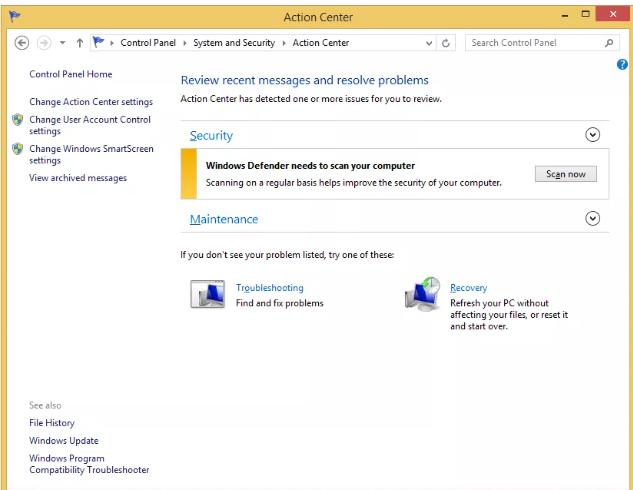
Step 7: Wählen Sie Recovery und dann Create a recovery drive.
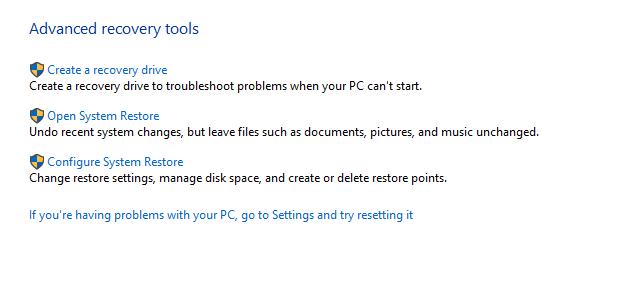
Step 8: Wählen Sie nun die Option "Kopieren Sie die Wiederherstellungspartition vom PC auf das Wiederherstellungslaufwerk und klicken Sie auf Ok.
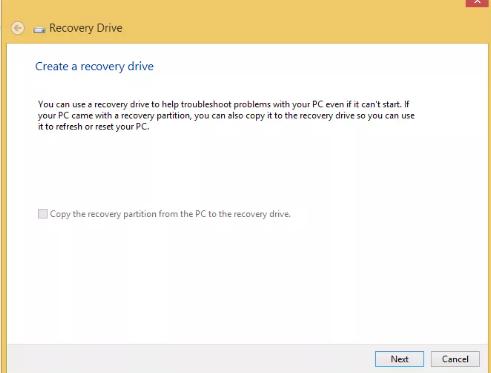
Step 9: Wählen Sie Ihr USB aus den Optionen aus und klicken Sie auf Weiter.
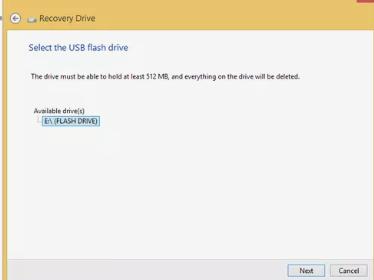
Step 10: Klicken Sie auf die Schaltfläche Erstellen, um den Erstellungsprozess des Windows 8- Wiederherstellungsdatenträgers zu starten.
Warten Sie, bis der Vorgang abgeschlossen ist, da er einige Zeit dauern kann.
Step 11: Klicken Sie auf Fertig stellen, um den Vorgang zu beenden.
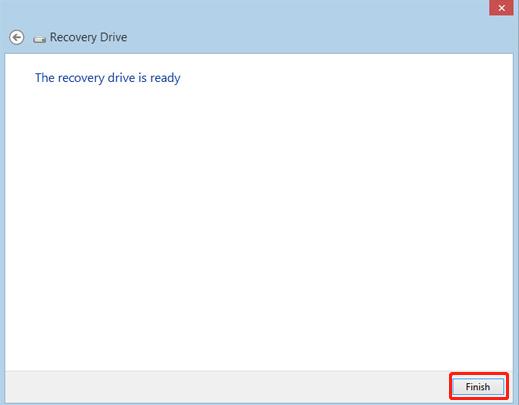
Herzlichen Glückwunsch! Sie haben erfolgreich einen Windows 8-Wiederherstellungsdatenträger erstellt und können ihn nun verwenden, um eine der im vorherigen Abschnitt aufgef ü hrten Aktionen durchzuführen.
Methode 2: Verwenden Sie das beste kostenlose Windows-Reparatur-Tool, um die Recovery Disk Windows 8 zu machenHot
Wenn Sie befürchten, Daten zu verlieren oder durch die obige Methode noch mehr Probleme zu bekommen, ist die beste Option, ein Drittanbieter-Tool zu verwenden, um einen Windows 8- Wiederherstellungsdatenträger zu erstellen. PassFab FixUWin ist ein hervorragendes Windows- Reparatur-Tool, mit dem Sie mit wenigen Klicks einen bootfähigen USB-Stick erstellen können. Damit können Sie Ihren PC von jedem kritischen Fehler befreien, ohne die Sicherheit Ihrer Daten und Ihres Computers zu beeinträchtigen. Neben der Erstellung des Wiederherstellungsdatenträgers können Sie damit auch verschiedene Aufgaben durchführen, wie die Verwaltung des Speichers, die Behebung von Fehlern, die Wiederherstellung von Passwörtern und Benutzerkonten und vieles mehr!
Es wird von allen PC-Marken unterstützt und ist mit fast allen Windows-Versionen kompatibel. Hier erfahren Sie, wie Sie einen Windows 8.1-Wiederherstellungsdatenträger mit PassFab FixUWin erstellen.
- Installieren und starten Sie PassFab FixUWin.
- Schließen Sie einen USB-Stick an Ihren Computer an und klicken Sie auf die Schaltfläche Boot- Diskette jetzt erstellen.

- Wählen Sie Ihr USB aus den Optionen aus und klicken Sie auf Weiter.

Lassen Sie das System die Wiederherstellungsdiskette erstellen.

- Sobald das Laufwerk erstellt wurde, schließen Sie es an und starten Sie Ihren defekten Computer.

Anhand der obigen Schritte können Sie sich die Einfachheit dieses erstaunlichen Tools vorstellen. Es ist die beste Option, vor allem für diejenigen, die nicht technisch genug sind, um sich durch den eingebauten Prozess zu arbeiten.
Wie kann man Windows 8.1 auf USB sichern?
Es gibt keine eingebauten Optionen, wenn Sie ein Backup von Windows 8.1 auf Ihrem USB erstellen möchten. Für eine solche Situation hat PassFab FixUWin eine Partitionssicherungsfunktion. Sie können ganz einfach alle Daten einer bestimmten Festplattenpartition auf einem USB-Stick sichern, z.B. eine Partition mit Windows 8/8.1, und diese bei Bedarf wiederherstellen. Diese unglaubliche Funktion ist sehr praktisch, vor allem wenn Sie Ihre Daten sichern wollen. Sobald Windows 8 gesichert wurde, können Sie es mit der Partitionswiederherstellungsfunktion in PassFab FixUWin wiederherstellen.
Jetzt fragen Sie sich vielleicht, warum PassFab FixUWin? Hier sind einige Vorteile der Software:
- Es funktioniert auch, wenn Ihr PC nicht funktioniert.
- Sie können eine Sicherungskopie von Windows erstellen, ohne in den Computer einzudringen.
- Es ist sehr einfach zu bedienen und kann komplexe Aufgaben in wenigen Schritten erledigen.
- Es hat eine fantastische Schnittstelle.
Schlussfolgerung
Ein Windows 8-Reparaturdatenträger verhindert, dass Sie bei verschiedenen PC-Problemen stecken bleiben, und ermöglicht es Ihnen, diese mit den Tools für die automatische Reparatur und die erweiterte Reparatur zu beheben. In diesem Artikel haben Sie mögliche Wege kennengelernt, eine Wiederherstellungsdiskette für Windows 8 zu erstellen. Die beste und empfohlene Methode ist die Verwendung des PassFab FixUWin Windows-Reparatur-Tools.